Annonse
Når Twitter mislykkes hval dukker opp hele tiden, vet du aldri når noe tragisk kan skje. Ingen vil miste alle Twitter-tweets, følgere eller annet for den saks skyld. Det er derfor det er lurt å ta backup av Twitter-arkivet ditt regelmessig i tilfelle et Twitter-feil. Som vi alle vet, har det vært flere ganger i det siste hvor brukere har tapt etterfølgere, tweets, og DMs. Heldigvis kan du sørge for at dette ikke skjer med deg ved å bruke en av følgende metoder for å ta sikkerhetskopi av Twitter-arkivet ditt.
Tweetake
- Skriv inn Twitter-brukernavnet og passordet ditt.
- Velg hva du vil ta sikkerhetskopi av (følgere, favoritter, DM-er, venner, tweets eller alt).
- Klikk på “Få” ˜em! ”-Knappen.
- Velg hvor du vil lagre filen på datamaskinen din.
- Åpne filen, så får du et Excel-dokument som ligner skjermdumpen nedenfor.
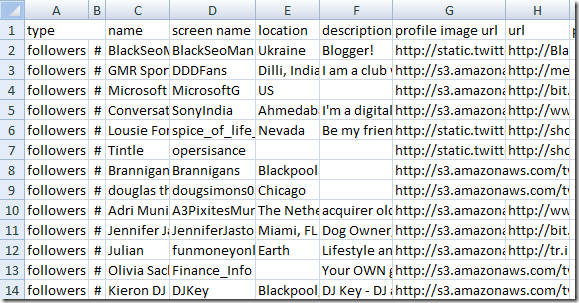
TweetBackup
- Registrering ved hjelp av Twitter oAuth som lar TweetBackup få tilgang til Twitter-kontoen din.
- Du må deretter oppgi e-postadressen din.
- Når du er logget inn, kan du legge til så mange "profiler" (aka-kontoer) du vil.
- Du kan deretter eksportere sikkerhetskopifilen, vise arkiverte innlegg, gjenopprette en profil og endre innstillingene dine via de forskjellige fanene.
- Siden TweetBackup er ganske nytt, støttes noen funksjoner ennå ikke, men vil være i løpet av en nær fremtid.
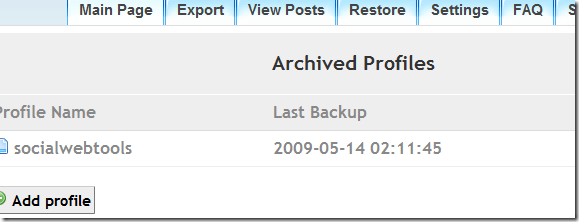
- Last ned og åpne Java-applikasjonen.
- Når vinduet dukker opp, skriver du inn ditt Twitter-brukernavn og passord.
- I feltet "filnavn" må du oppgi navnet du vil at filen skal lagres som. Hvis du bare oppdaterer en eksisterende fil, skriver du bare inn det gjeldende filnavnet.
Merk: Forsikre deg om at du har en XML filtypenavnet. - Angi en proxy hvis nødvendig - bare hvis du kobler deg til Internett via en proxy.
- Hvis du har mange tweets å ta sikkerhetskopi, vil det ta litt tid siden programmet tar 1 minutts pauser mellom hver side med tweets du har (Det tok 20 minutter for meg.)
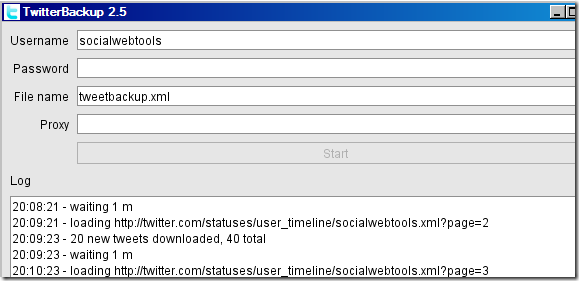
FriendBackup
- Klikk på startknappen.
Merk: Du trenger Java 6 for å kjøre dette programmet. - Lagre og åpne filen, og vent til den blir lastet ned.
- Etter å ha kjørt filen, åpnes et lite vindu.
- Klikk på sikkerhetskopifanen og skriv inn Twitter-brukernavnet og passordet ditt.
- Deretter kan du velge hva du vil ta sikkerhetskopi av (følger, følgere, DM-er, tweets og / eller favoritter).
- Du kan også se statistikken og eksportere sikkerhetskopifilen.
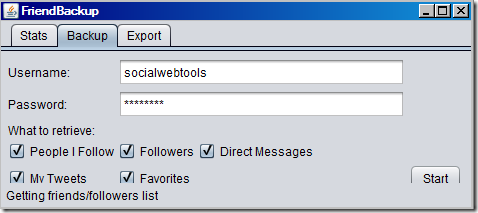
Twitter XML
TweetCrunch har også en hendig metode for å ta sikkerhetskopi av dine Twitter-venner og følgere i tre enkle trinn. Du lagrer enkelt en XML-fil fra nettleseren din og åpner den deretter i Microsoft Excel eller annen regnearkprogramvare. Hvis du leter etter den raskeste metoden for å ta sikkerhetskopi av Twitter-arkivet ditt, er det sannsynligvis det. Nedenfor kan du se hvordan tabellen vises i Excel.
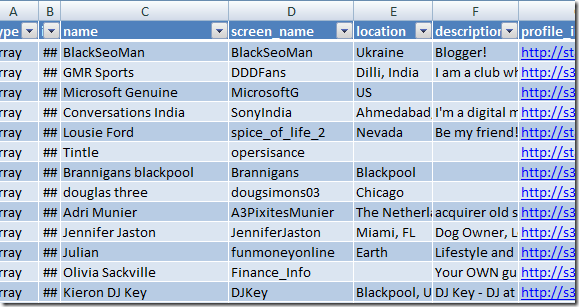
Hvis du leter etter en nyere metode, er det også TwitterSafe beta som for øyeblikket er "nede for vedlikehold" og har vært den siste uken. Jeg er ikke sikker på når de kommer tilbake på nettet, men det kan være verdt å prøve. Hold øye med dem.
Hvilken metode foretrekker du eller har brukt tidligere? Gi oss beskjed i kommentarene.
Charnita er en lykkelig gift armékone, blogger, webmaster og internettmarkedsfører. Det meste av fritiden hennes blir brukt på nettet for å oppdage nye verktøy for sosiale medier og applikasjoner. Når hun ikke surfer på nettet, jobber hun vanligvis på et av sine 6 nettsteder.


